
是否要在安装Windows 7时节省时间?您可以创建自定义安装光盘,让其在不询问您问题的情况下执行安装、集成更新和驱动程序、调整Windows以及删除Windows组件。
为此,我们将使用RT Se7en Lite-如果您过去在Windows XP上使用过nLite,或者在Windows Vista上使用过vLite,那么它的工作原理类似。RT Se7en Lite是一种适用于Windows7的vLite或nLite。
相关:您所需的最后一个Windows7ISO:如何让便捷汇总变得顺畅
更新:不幸的是,RT Se7en Lite的网站已不复存在。该域名只是指向一个充满危险软件的垃圾、恶意网站。可以从其他地方下载该工具,但我们不建议这样做,因为它会将危险网站加载到框架中。如果你只想把最新的更新整合到Windows 7安装光盘中,我们建议改为滑流Windows 7的“便捷性总成”版本。
图片来源:Flickr上的bfahadow
您需要的是什么
要做到这一点,您的计算机上需要安装Windows7。您还需要从Microsoft下载并安装Windows 7的Windows自动安装工具包(WAIK)-RT Se7en Lite是WAIK更友好的前端。
WAIK为1.7 GB,因此如果您的Internet连接速度较慢,则下载可能需要一段时间。下载后,使用7-Zip等文件解压程序将其解压。

运行StartCD.exe文件,选择Windows AIK安装程序,然后按照屏幕上的说明安装Windows AIK。

您还需要Windows7安装源--物理光盘或ISO文件。
接下来,从这里下载并安装RT Se7en Lite-它是免费的,并支持捐赠。如果您使用的是32位版本的Windows,请下载与您的Windows版本对应的x86版本;如果您使用的是64位版本,请下载与您的Windows版本对应的x64版本。
使用RT Se7en Lite
首先,单击浏览按钮并提供您的Windows 7文件-如果您的硬盘上有ISO文件,请单击选择ISO文件并导航到该文件。如果您有Windows光盘,请插入该光盘,单击选择操作系统路径,然后导航到该光盘。

如果提供ISO,则必须指定将ISO的文件解压缩到的解压缩路径-为此,您的硬盘上需要几GB的空间。

在您提供您的ISO后,文件将自动解压。

选择您要定制的Windows7版本后,RT Se7en Lite将加载映像。如果您有一张没有集成Service Pack 1的Windows7光盘,请单击“选择要配置的映像”窗口中的Slipstream Service Pack选项,您就可以集成SP1了。
单击任务窗格,然后选择要在加载映像后执行的任务。您可以手动选中复选框或选择预设。选中其中一个复选框将激活窗口左侧的相应配置窗格。

集成窗格允许您将Windows更新、驱动程序、语言包甚至第三方应用程序集成到安装光盘中。要集成更新,您必须下载他们的安装程序文件,并使用Add按钮将其加载到RT Seven Lite中。

在“功能删除”或“组件”选项卡上,您可以从Windows安装光盘中永久删除组件,并控制默认情况下安装哪些Windows功能。例如,您可以从Windows Installer光盘中删除包含的游戏,或默认情况下强制Windows安装IIS Web服务器。
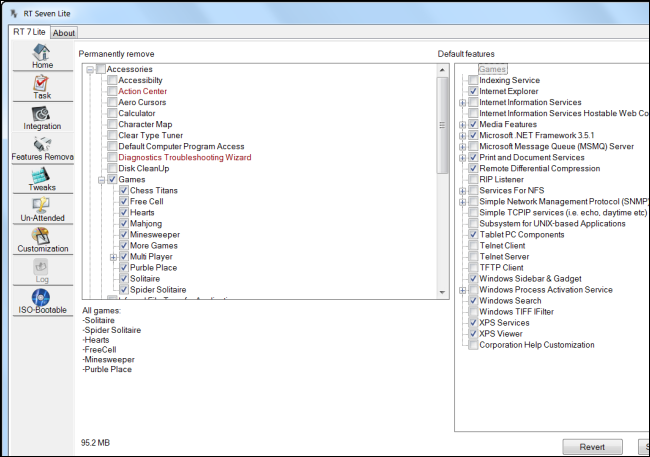
调整选项卡允许您自定义Windows控制面板、桌面、资源管理器和各种其他Windows组件的默认设置。您甚至可以添加自定义注册表设置来调整列表中不存在的其他设置。

无人参与部分允许您创建无人参与安装光盘-您事先提供安装问题的答案,Windows将在安装过程中安装,而不会询问您这些问题。
例如,您可以提前输入产品密钥,这样Windows就不会要求您提供它。其他选项卡允许您控制其他设置-例如,选择要安装Windows的硬盘。如果您完成了足够的设置,Windows将自动安装,而不会在安装过程中询问您任何问题,从而允许您执行无人参与的Windows安装。

自定义窗格允许您向Windows7光盘添加自定义屏幕保护程序、墙纸、主题、文档,甚至登录屏幕。

在ISO可引导窗格上,您可以从自定义安装光盘创建ISO映像。您还可以将其刻录到DVD或复制到可引导的USB驱动器。

RT Se7en Lite的开发人员建议先在虚拟机中引导您的自定义Windows7映像,并将其安装在虚拟机中,然后再在物理计算机上使用它,以确保一切正常。
您可以使用VirtualBox或VMware Player来执行此操作-两者都是免费的。